Itt van, hogyan lehet megváltoztatni a fotó hátterét az Androidon, ez egyszerű!
A fényképek szerkesztésében természetesen mi is közönségesek vagyunkmegváltoztathatja a fénykép hátterét vagy hátterét. És általában háttérképet cserélünk az asztalon vagy a számítógépen található alkalmazásokra, például festékre, Adobe Photoshopra, korallrajzolásra és így tovább.
De nem csak számítógépet tudsz használni,megváltoztathatjuk a fénykép hátterét egy Android mobiltelefonon. És ahhoz, hogy megváltoztassuk a háttérképet, szükségünk van egy képszerkesztő alkalmazásra az Android mobiltelefonon.
Ebben az oktatóanyagban a képszerkesztő alkalmazásnevezetesen picsart. Maga a Picsart alkalmazás letölthető a Play Áruház és az App Store alkalmazásokból. A fotó háttér megváltoztatása az Androidon:
Hogyan változtassuk meg a háttérképeket az Androidon
A legegyszerűbb módja a csereFotó háttér Androidra a Picsart alkalmazás segítségével. A Picsart alkalmazás egy olyan fotószerkesztő alkalmazás, amely nagyon népszerű az emberek körében. Mivel ennek az alkalmazásnak nagyon összetett eszközei vannak, ezért nagyon boldoggá teszi a felhasználót.
Nem csak, hogy ez az alkalmazás is segíthetképmanipulációkkal végezzük el, például megváltoztatjuk a háttérképek háttérképeket. Az alábbiak szerint módosíthatja Android fotó háttérét a picsart alkalmazás segítségével.
1. Az első dolog, amit megtehetsz, a Picsart alkalmazás megnyitása. Töltse le az Android mobiltelefonján található Play Áruház alkalmazásban.

2. Ezután helyezze be a fényképet a Picsart alkalmazásba, hogy a szerkesztéshez kattintson a plusz vagy a hozzáadás ikonra az alább látható módon.

3. Ha úgy döntött, hogy melyik fotót szeretné megváltoztatni a hátteret, akkor a következő lépés: kattintson cutout amelyet olló ikon kísérettel mutat, az alább látható módon.
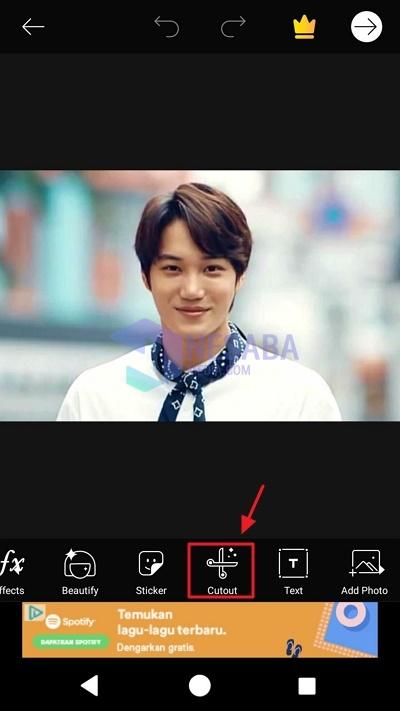
4. Ezután törölheti vagy söpörheti az ujját az elfogni kívánt tárgy után. Az a tárgy később, amelyet nem töröl a fotón. Tehát nagyon óvatosan kell kiválasztania. A maximális eredmény elérése érdekében egyáltalán ne hagyja el a hátteret.
Ezután rákattinthat a következő ikonra, az alább látható módon.
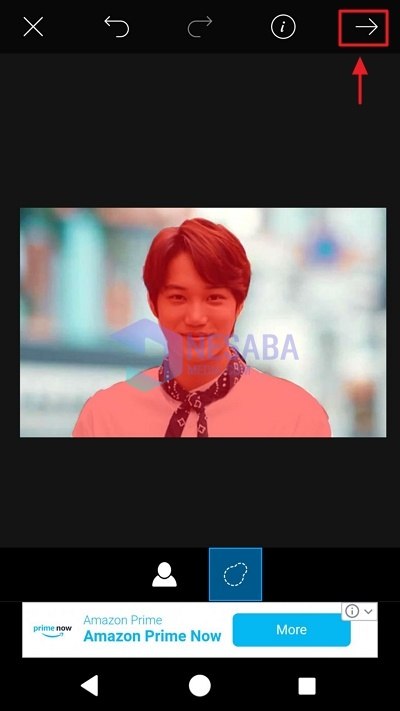
5. A következő lépés, amelyet rákattint a szem ikonjára a képernyőn, majd a következő ikonra. Ha kész, a kép megjelenése az alább látható.

6. A háttér egyszínűre cseréléséhez kattintson a gombra kefék az alján található szerszámokon. A kefe eszközhöz kefe ikon is tartozik.

7. Utána, ha színt szeretne hozzáadni, akkor kattintson egy kefe ikonra egy teljes körrel, majd kattintson a kívánt színre. Ezután söpörni vagy dörzsölni kell az ujját a fénykép hátterén. És itt vannak azok a képek, amelyeket háttérként cseréltek.
Ha befejezte a háttér szerkesztését, akkor rákattinthat a jobb felső sarokban található ellenőrző ikonra.

8. A rákattintható fénykép mentésének következő lépésére Mentés.

9. Megint rákattinthat Mentés ha el akarja menteni a készüléken.
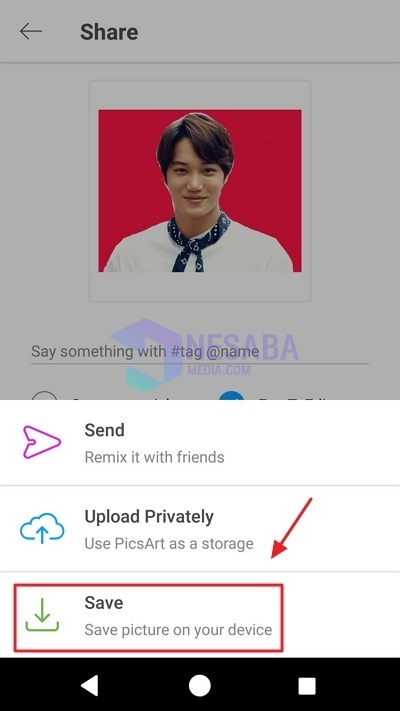
10. Ezután kiválaszthatja azt a helyet, ahol meg szeretné osztani a fényképet. Ha el szeretné menteni a mobil galériába, akkor rákattinthat galéria az alkalmazáson. Ezután kattinthat csinált, A fényképet a mobil galériába is elmentettük.
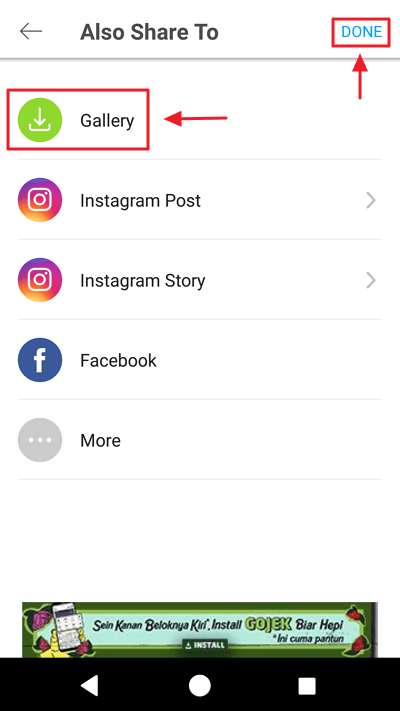
Így egy bemutató a fotó háttér megváltoztatásához az Androidon. Remélhetőleg ezzel a cikkel könnyen megváltoztathatja fotó háttérét.








